বিষয়বস্তুৰ তালিকা
এক্সেলত কাম কৰাৰ সময়ত প্ৰায়ে আমি মুঠ ঘণ্টা গণনা কৰিব লাগে। উদাহৰণস্বৰূপে, আপুনি সেই প্ৰকল্পৰ বিভিন্ন কামৰ সময়ৰ তালিকাৰ পৰা এটা নিৰ্দিষ্ট প্ৰকল্পৰ বাবে প্ৰয়োজনীয় মুঠ ঘণ্টা অনুমান কৰিব পাৰে। একেদৰে মুঠ কামৰ সময় গণনা কৰি কৰ্মচাৰীৰ দৰমহা গণনা কৰিব পাৰি। ইয়াৰ উপৰিও সময়ৰ মান বিয়োগ কৰি তেওঁলোকৰ মাজৰ ঘণ্টাবোৰ পাব পাৰে। এই লেখাটোত মই মুঠ ঘণ্টা গণনা কৰিবলৈ কিছুমান সহজ সূত্ৰ আৰু এক্সেল ফাংচনৰ বিষয়ে আলোচনা কৰিম।
অনুশীলন কাৰ্য্যপুস্তিকা ডাউনলোড কৰক
আমি অভ্যস্ত কৰা অনুশীলন কাৰ্য্যপুস্তিকাখন আপুনি ডাউনলোড কৰিব পাৰে এই প্ৰবন্ধটো প্ৰস্তুত কৰক।
মুঠ ঘন্টা গণনা কৰক।xlsx
Excel ত ঘন্টা গণনা কৰাৰ সময়ত কোষ ফৰ্মেটিঙৰ গুৰুত্ব
এক্সেলে তাৰিখ আৰু সময়ক ঘৰত সংখ্যা হিচাপে সংৰক্ষণ কৰে। এটা পূৰ্ণসংখ্যাই এটা দিনক বুজায় আৰু এটা সংখ্যাৰ দশমিক অংশই দিনটোৰ এটা অংশক বুজায়। উদাহৰণস্বৰূপে, এক্সেলত 1 এ 1 জানুৱাৰী 1900 ক প্ৰতিনিধিত্ব কৰে। আগতে উল্লেখ কৰা অনুসৰি, 1.5 এ excel ত 1 Jan 1900, 12:00 PM ক প্ৰতিনিধিত্ব কৰে।
গতিকে, গণনা আৰু তথ্য উপস্থাপনৰ সহজতাৰ বাবে আমি সলনি কৰিব লাগিব Excel ত cell ফৰ্মেট। কোষৰ বিন্যাস সলনি কৰিলে মানসমূহ সলনি নহয়, ইয়াৰ পৰিৱৰ্তে, ই তথ্যৰ উপস্থাপনৰ ধৰণ সলনি কৰে। যদি আপুনি ঘৰ বিন্যাস সলনি কৰিব বিচাৰে, তলৰ পদক্ষেপসমূহ অনুসৰণ কৰক:
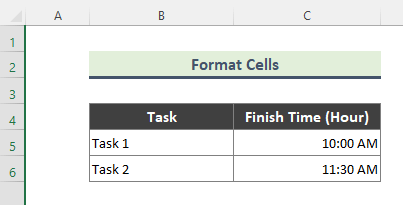
পদক্ষেপসমূহ:
- প্ৰথমে, ঘৰ নিৰ্ব্বাচন কৰক আৰু ইয়াত ৰাইট-ক্লিক কৰক। ইয়াৰ পিছত, Format ত ক্লিক কৰক কোষসমূহ বিন্যাস কৰক সংলাপ বাকচ আনিবলৈ কোষসমূহ বিকল্প। বিকল্পভাৱে, এটা কোষ নিৰ্ব্বাচন কৰাৰ পিছত, আপুনি সংলাপ বাকচ পাবলৈ কিবৰ্ডৰ পৰা ‘ Ctrl + 1 ’ টিপিব পাৰে। মই কোষ C5 আৰু কোষ C6 নিৰ্বাচন কৰিছো।
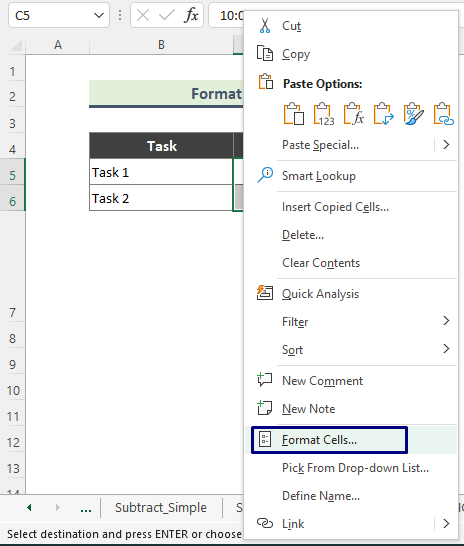
- ফলত, কোষসমূহ বিন্যাস কৰক সংলাপ বাকচ দেখা যাব।
- এতিয়া, সংখ্যা টেবলৈ যাওক আৰু শ্ৰেণী তালিকাৰ পৰা সময় নিৰ্ব্বাচন কৰক . ইয়াৰ পিছত ধৰণ বাকচৰ পৰা পছন্দৰ বিন্যাস বাছক আৰু ঠিক আছে ক্লিক কৰক।
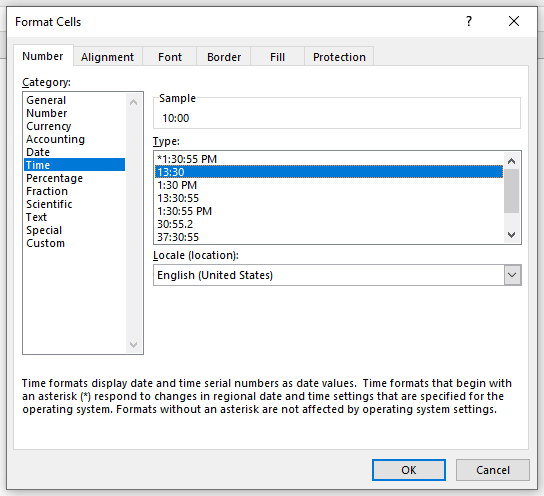
- অৱশেষত, নিম্নলিখিত ফলাফল পাব।
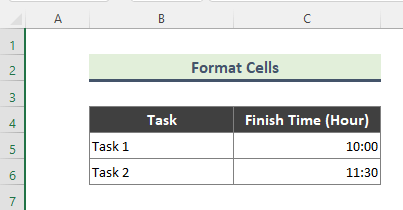
- একেদৰে, আপুনি ঘৰ বিন্যাস স্বনিৰ্বাচিত কৰিব পাৰে। তেনে কৰিবলৈ, কোষসমূহ নিৰ্ব্বাচন কৰক আৰু ‘Ctrl + 1 ’ টিপক কোষসমূহ বিন্যাস কৰক উইণ্ড’টো আনিবলৈ। ইয়াৰ পিছত, সংখ্যা টেবৰ পৰা স্বনিৰ্বাচিত নিৰ্ব্বাচন কৰক। তাৰ পিছত, আকাংক্ষিত বিন্যাস টাইপ/বাছক আৰু ঠিক আছে ক্লিক কৰক।
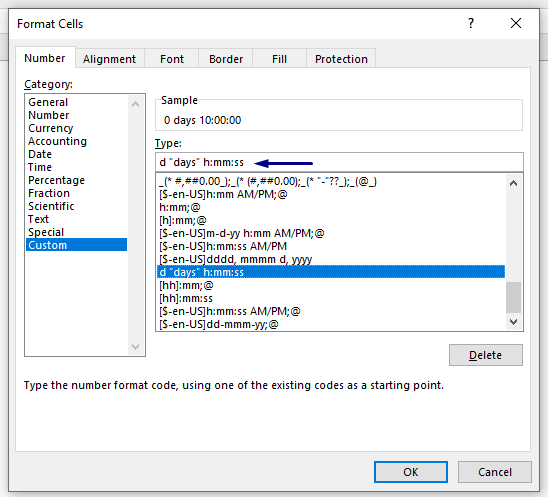
- ফলস্বৰূপে, আপুনি তলৰ দৰে এটা ফলাফল পাব .
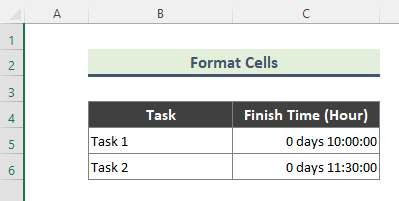
এক্সেলত মুঠ ঘণ্টা গণনা কৰাৰ 9টা পদ্ধতি
1. মুঠ বিচাৰিবলৈ সময়ৰ মান যোগ কৰক Excel ত ঘন্টা
এই পদ্ধতিত আমি এটা সহজ সূত্ৰ ব্যৱহাৰ কৰি সময়ৰ মান যোগ কৰিম। উদাহৰণস্বৰূপে, আমাৰ হাতত কেইবাটাও কামৰ সময়সীমাৰ তালিকা আছে।
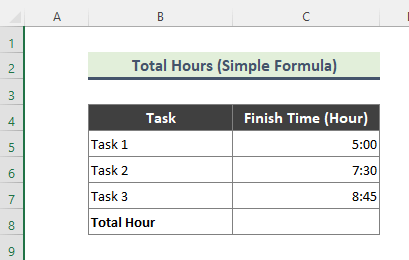
এতিয়া, আমি কেৱল বিভিন্ন সময়সীমা থকা কোষবোৰৰ সাৰাংশ দিম।
পদক্ষেপ :
- প্ৰথমে তলৰ সূত্ৰটো কোষ C8 ত লিখক।
=C5+C6+C7 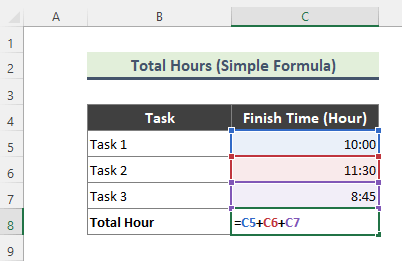
- ফলস্বৰূপে তলত দিয়াবোৰ হ’বমুঠ ঘণ্টা হ'ব।
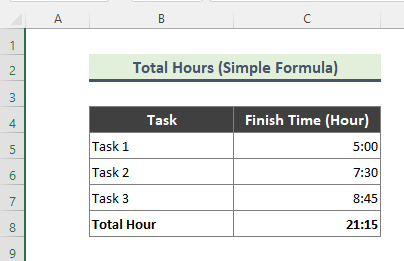
⏩ টোকা:
যদি ঘণ্টাটোৰ যোগফল ২৪ ঘণ্টাতকৈ বেছি হয়, ওপৰত উল্লেখ কৰা সূত্ৰই তলৰ ফলাফল দেখুৱাব যিটো আমি আশা কৰা ধৰণে নহয়।
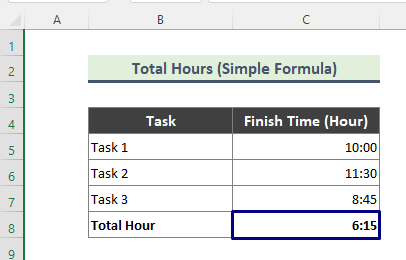
এনে ক্ষেত্ৰত, আপুনি মুঠ দেখুৱাই থকা কোষটোৰ বিন্যাস সলনি কৰিব লাগিব ঘন্টা।
➤ কোষ বিন্যাস সলনি কৰিবলৈ, সংশ্লিষ্ট কোষত ক্লিক কৰক আৰু বিন্যাস কোষসমূহ পাবলৈ ' Ctrl + 1 ' টিপক সংলাপ বাকচ।
➤ ইয়াৰ পিছত, সংখ্যা টেবলৈ যাওক, শ্ৰেণী তালিকাৰ পৰা স্বনিৰ্বাচিত নিৰ্ব্বাচন কৰক। এতিয়া, ধৰণ বাকচত, যি বিন্যাস তালিকাৰ ওপৰত আছে, [h]:mm;@ লিখক আৰু ঠিক আছে ক্লিক কৰক।
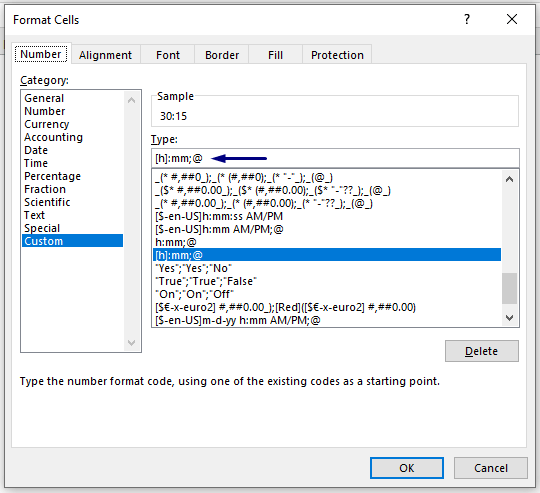
➤ শেষত আমি তলত দিয়া ফলাফলটো পাম।
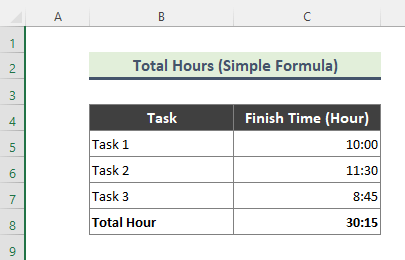
অধিক পঢ়ক: ৪০ ঘণ্টাৰ ওপৰত অতিৰিক্ত সময়ৰ বাবে এক্সেল ফৰ্মুলা [বিনামূলীয়া টেমপ্লেটৰ সৈতে]
2. Excel SUM ফাংচন ব্যৱহাৰ কৰি মুঠ ঘণ্টা গণনা কৰা
পূৰ্বতে, পদ্ধতি 1 ত, আমি গণনা কৰিছো এটা সৰল সূত্ৰ ব্যৱহাৰ কৰি মুঠ ঘণ্টা। কিন্তু এতিয়া আমি বিভিন্ন কামৰ মুঠ সময়কাল গণনা কৰিবলৈ SUM ফাংচন ব্যৱহাৰ কৰিম।
পদক্ষেপ:
- তলত টাইপ কৰক কোষ C8 ত সূত্ৰ।
=SUM(C5:C7) 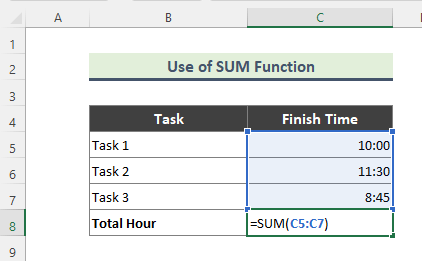
- ইয়াত, SUM ফাংচনে C5:C7 পৰিসীমাৰ সকলো মান যোগ কৰে। ফলত আমি সকলো কামৰ মুঠ সময়সীমা পাম।
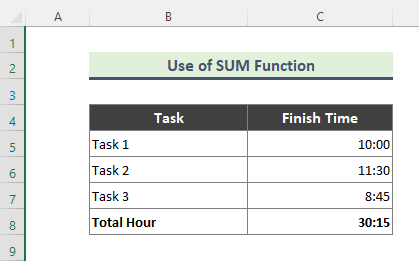
Read More: How to Calculate Hours and... পে-ৰোল এক্সেলৰ বাবে মিনিট (৭সহজ উপায়)
3. মুঠ ঘণ্টা গণনা কৰিবলৈ সময়ৰ মান বিয়োগ কৰক
কেতিয়াবা, আমি সময়ৰ মানৰ মাজৰ মুঠ ঘণ্টা গণনা কৰিব লাগে। উদাহৰণস্বৰূপে, আমাৰ কেইবাটাও কামৰ বাবে আৰম্ভণি আৰু শেষৰ সময় থাকে। এতিয়া, আমি excel ত এটা সৰল সূত্ৰ ব্যৱহাৰ কৰি প্ৰতিটো সময়ৰ পৰিসৰৰ মাজৰ ঘণ্টা গণনা কৰিম।
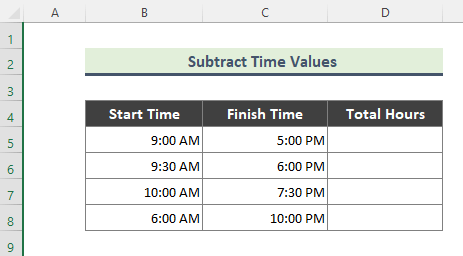
পদক্ষেপ:
- তলৰ সূত্ৰটো প্ৰথমে Cell D5 ত টাইপ কৰক।
=C5-B5 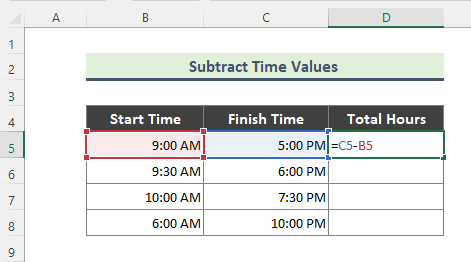
- ফলস্বৰূপে আপুনি তলত দিয়া ফলাফলটো পাব। সূত্ৰটো বাকী কোষলৈ কপি কৰিবলে ভৰোৱা হেণ্ডেল ( + ) সঁজুলি ব্যৱহাৰ কৰক।
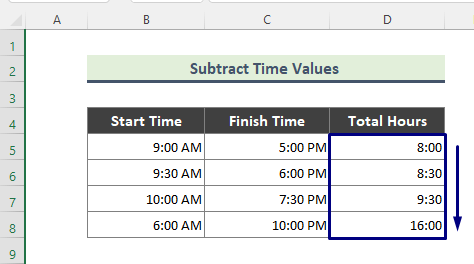
অধিক পঢ়ক: এক্সেলত এটা সপ্তাহত কাম কৰা মুঠ ঘণ্টা কেনেকৈ গণনা কৰিব লাগে (শীৰ্ষ ৫টা পদ্ধতি)
4. যদি সময়ৰ মূল্যৰ পাৰ্থক্য 24 ঘন্টাতকৈ অধিক হয় তেন্তে মুঠ ঘণ্টা পাওক
পদ্ধতি ২ ত আমি সময়ৰ মানৰ মাজৰ সময়ৰ পাৰ্থক্য গণনা কৰিছো কিন্তু, সকলো পাৰ্থক্য ২৪ ঘণ্টাৰ কম আছিল। গতিকে, যেতিয়া সময়ৰ পাৰ্থক্য ২৪ ঘণ্টাতকৈ বেছি হয় তেতিয়া আমি মুঠ ঘণ্টাৰ পাৰ্থক্য গণনা কৰিবলৈ এটা বেলেগ সূত্ৰ ব্যৱহাৰ কৰিব লাগিব। যিহেতু সময়ৰ পাৰ্থক্য ২৪ ঘণ্টাৰ অধিক হ'ব, আমাৰ ডাটাছেটত আৰম্ভণিৰ সময় আৰু শেষৰ সময় বিভিন্ন তাৰিখৰ।
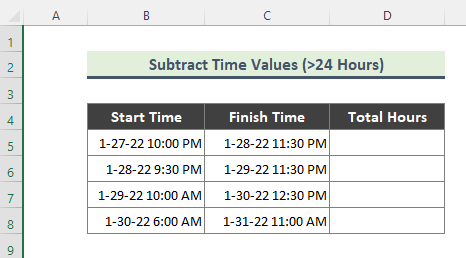
মনত ৰাখিব, আমি তলৰ কোষ বিন্যাসটো ব্যৱহাৰ কৰিছো আৰম্ভ আৰু শেষৰ সময় (স্ক্ৰীণশ্বট চাওক)।
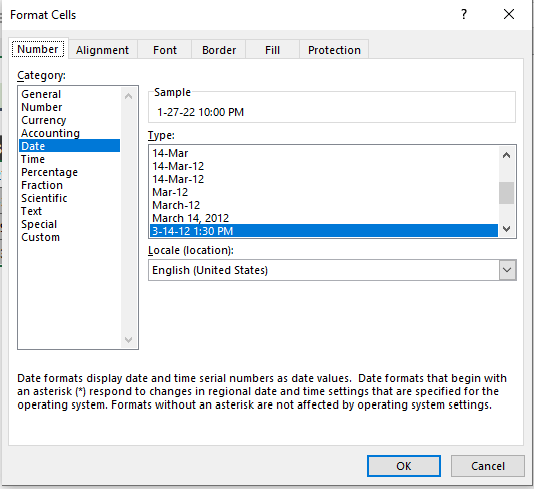
পদক্ষেপসমূহ:
- প্ৰথমে, নিম্নলিখিত সূত্ৰ <ত লিখক ১>কোষD5 .
=(C5-B5)*24 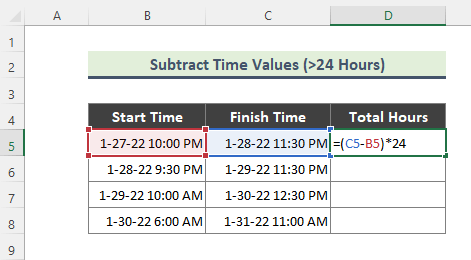
- প্ৰৱেশ কৰক টিপক আৰু ব্যৱহাৰ কৰক নিম্নলৈ টানিবলৈ হেণ্ডেল সঁজুলি পূৰণ কৰক। শেষত, আপুনি তলৰ ফলাফলটো পাব।
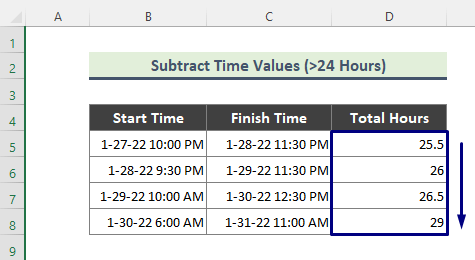
ইয়াত, ফলাফল স্তম্ভৰ সংখ্যা বিন্যাস হৈছে সাধাৰণ . সেইবাবেই আমি ঘণ্টাবোৰ 25.5 , 26 , 26.5 , 29, আদি হিচাপে পাইছিলোঁ।আপুনি Cell সলনি কৰিব পাৰে আপুনি ইচ্ছা অনুসৰি ফৰ্মেট কৰক। লগতে, যদি আপুনি ঘন্টাক এটা গোটা সংখ্যা হিচাপে বিচাৰে তেন্তে এক্সেলত INT ফাংচন এটা ডাঙৰ সহায় হ'ব।
অধিক পঢ়ক: এক্সেলত ২৪ ঘণ্টাৰ ভিতৰত সময় কেনেকৈ যোগ কৰিব পাৰি ( 4 ways)
সদৃশ পঢ়া
- এক্সেলত টাৰ্ণআউট সময় কেনেকৈ গণনা কৰিব (4 উপায়)
- এক্সেলত দুটা তাৰিখ আৰু সময়ৰ মাজৰ পাৰ্থক্য গণনা কৰা
- এক্সেল ভিবিএত সময় বিন্যাস কেনেকৈ ব্যৱহাৰ কৰিব লাগে (মেক্ৰ', ইউডিএফ, আৰু ব্যৱহাৰকাৰীফৰ্ম)
- এক্সেলত সময়ৰ সময়সীমা গণনা কৰা (৭টা পদ্ধতি)
5. এক্সেল আইএফ ফাংচন
<0 ব্যৱহাৰ কৰি সময় ৰেকৰ্ডৰ মাজৰ মুঠ ঘণ্টা বিচাৰক>এতিয়ালৈকে সময়ৰ মানৰ মাজৰ সময়ৰ পাৰ্থক্য পাবলৈ আমি সহজ সূত্ৰ ব্যৱহাৰ কৰিছো। কিন্তু যদি এদিন আৰম্ভণিৰ সময় 9:00 PMআৰু শেষৰ সময় পিছদিনা 5:00 AMহয়, তেন্তে এটা সৰল বিয়োগ সূত্ৰই কাম নকৰে। এনে ক্ষেত্ৰত আমি IF ফাংচনব্যৱহাৰ কৰি মুঠ ঘণ্টাৰ পাৰ্থক্য গণনা কৰিম।পদক্ষেপ:
- প্ৰথমে তলত লিখাটো লিখক কোষ D5 ত সূত্ৰ।
=IF(B5>C5,C5+1,C5)-B5 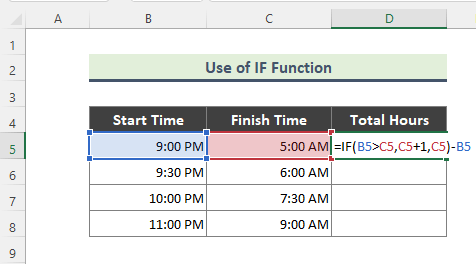
ইয়াত, IF <২>কাৰ্য্যআৰম্ভণিৰ সময় শেষ সময়তকৈ বেছি নেকি পৰীক্ষা কৰে। যদি শেষ সময় আৰম্ভণিৰ সময়তকৈ কম হয়, সূত্ৰটোৱে শেষ সময়ত 1 যোগ কৰে, অন্যথা নহয়। শেষত IF সূত্ৰৰ ফলাফলৰ পৰা আৰম্ভণিৰ সময় বিয়োগ কৰা হয়।
- ফলত, আপুনি নিম্নলিখিত ফলাফল পাব।
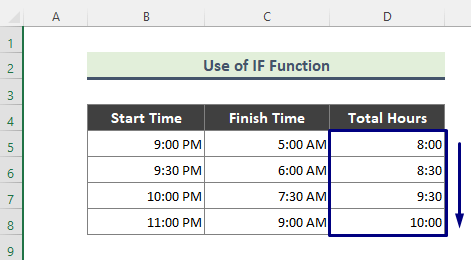
অধিক পঢ়ক: 8 ঘণ্টাৰ অধিক সময়ৰ বাবে এক্সেল সূত্ৰ (4 উদাহৰণ)
6. মুঠ ঘণ্টা গণনা কৰিবলৈ এক্সেল MOD ফাংচন প্ৰয়োগ কৰক
পদ্ধতি 4 ৰ দৰেই, আমি MOD ফাংচন ব্যৱহাৰ কৰি মুঠ ঘণ্টা গণনা কৰিব পাৰো যদি সময়ৰ পাৰ্থক্য ঋণাত্মক হয়। গতিকে, আমাৰ ডাটাছেটত ফাংচনটো প্ৰয়োগ কৰোঁ আহক।
পদক্ষেপ:
- প্ৰথমে Cell D5 ত নিম্নলিখিত সূত্ৰটো টাইপ কৰক।
=MOD(C5-B5,1) 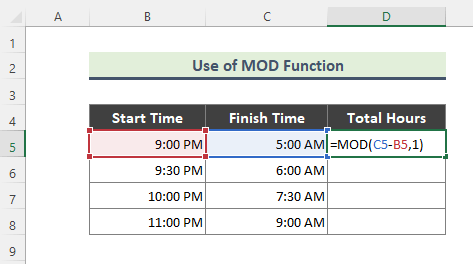
ইয়াত, MOD ফলনে ঋণাত্মক মানসমূহক ধনাত্মক মানসমূহলৈ উলটি দিয়ে, আৰু সাধাৰণতে, এই ফাংচনে এটা সংখ্যাক এটা হৰণকাৰীৰে ভাগ কৰাৰ পিছত বাকীখিনি ঘূৰাই দিয়ে।
- শেষত, আপুনি তলৰ দৰে মুঠ সময়ৰ পাৰ্থক্য ঘণ্টাত পাব।
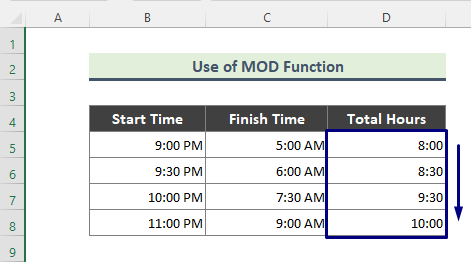
অধিক পঢ়ক: এক্সেলত সময়ত ঘণ্টা কেনেকৈ যোগ কৰিব পাৰি (8 টা দ্ৰুত উপায়)
7. এক্সেলত মুঠ ঘণ্টা নিৰ্ধাৰণ কৰিবলৈ TEXT ফাংচন ব্যৱহাৰ কৰক
এতিয়া, আমি সময়ৰ মানৰ মাজৰ মুঠ সময়ৰ পাৰ্থক্য গণনা কৰিবলৈ TEXT ফাংচন ব্যৱহাৰ কৰিম। গতিকে, এই পদ্ধতিৰ লগত জড়িত পদক্ষেপসমূহ ইয়াত উল্লেখ কৰা হৈছে।
পদক্ষেপসমূহ:
- প্ৰথম অৱস্থাত তলৰ সূত্ৰটো Cell ত টাইপ কৰকD5 .
=TEXT(C5-B5,"[hh]:mm") 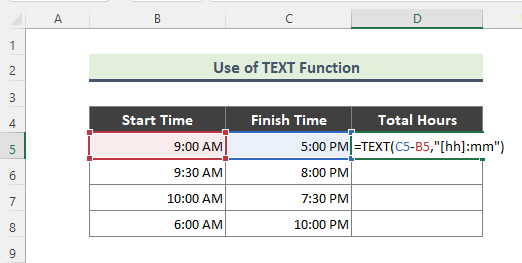
- ফলস্বৰূপে, ইয়াত আমাৰ ফলাফল দিয়া হৈছে।
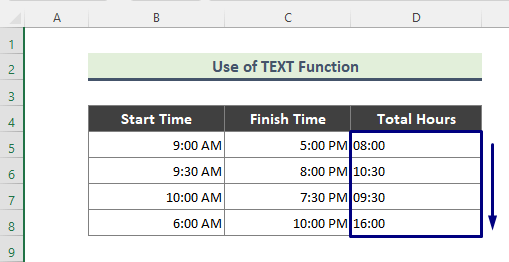
ইয়াত, TEXT ফাংচনে বিয়োগ কৰা ফলাফলক hh:mm ফৰ্মেটলৈ ৰূপান্তৰ কৰে।
অধিক পঢ়ক: এক্সেলত ছুটিৰ দিন বাদ দি দুটা তাৰিখ আৰু সময়ৰ মাজৰ ঘণ্টা গণনা কৰক
8. মুঠ ঘন্টা পাবলৈ Excel HOUR ফাংচন
এতিয়া, আমি <ব্যৱহাৰ কৰিম 1>HOUR ফাংচন সময় মানৰ মাজৰ মুঠ ঘন্টা পাবলৈ। HOUR ফাংচনে ঘন্টাটোক 0 ( 12:00 A.M. ) ৰ পৰা 23 ( 11:00) লৈকে এটা সংখ্যা হিচাপে ঘূৰাই দিয়ে পি.এম.<২>)। গতিকে, মুঠ ঘণ্টা গণনা কৰিবলৈ পদক্ষেপসমূহৰ মাজেৰে যাওক।
পদক্ষেপসমূহ:
- তলৰ সূত্ৰটো কোষ D5 বুলি টাইপ কৰক।
=HOUR(C5-B5) 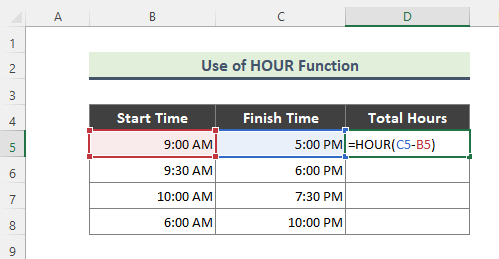
- ফলস্বৰূপে আমি সময়ৰ পাৰ্থক্য পাওঁ ( 8 ঘন্টা)। সূত্ৰটো বাকী কোষলৈ কপি কৰিবলে ফিল হেণ্ডেল ( + ) সঁজুলি ব্যৱহাৰ কৰক।
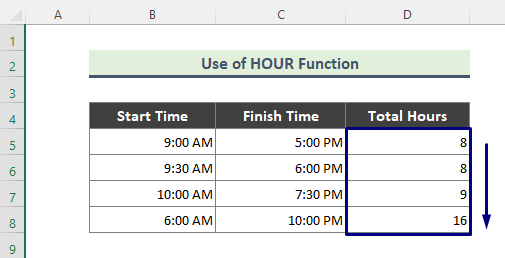
অধিক পঢ়ক: এক্সেলে মাজনিশাৰ পিছত দুবাৰৰ মাজৰ ঘণ্টা গণনা কৰক (3 পদ্ধতি)
9. মুঠ অতিবাহিত ঘন্টা পাবলৈ Excel NOW ফাংচন (এতিয়ালৈকে নিৰ্দিষ্ট সময়)
আমি এক্সেলত NOW ফাংচন ব্যৱহাৰ কৰি এটা আৰম্ভণি সময়ৰ পৰা বৰ্তমান সময়লৈকে অতিবাহিত হোৱা মুঠ ঘণ্টা গণনা কৰিব পাৰো।
পদক্ষেপ:
- প্ৰথমে তলৰ সূত্ৰটো Cell C5 ত টাইপ কৰক।
=NOW()-B5 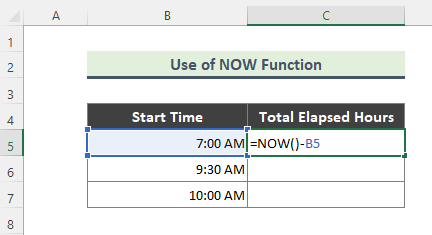
- পৰৱৰ্তী সময়ত, ইয়াত আমাৰ ফলাফল দিয়া হৈছে।
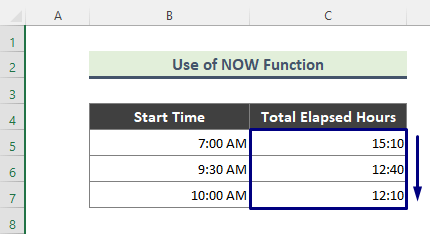
⏩ বি:দ্ৰ:
➤ যদি সময় আৰম্ভণিৰ মাজতসময় আৰু বৰ্তমানৰ সময় ২৪ ঘণ্টাতকৈ বেছি, তাৰ পিছত আমি ফলাফল কোষৰ বিন্যাস সলনি কৰিব লাগিব ( d “days” h:mm:ss )।
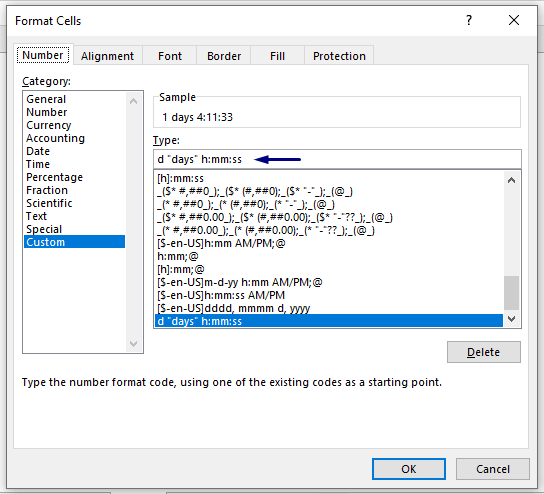
➤ সামৰণিত আমি তলৰ ফলাফলটো পাম।
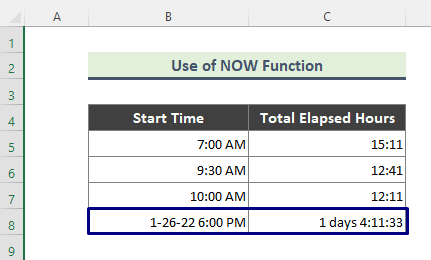
Read More: কাম কৰা ঘণ্টা গণনা কৰিবলৈ এক্সেল সূত্ৰ & ; অতিৰিক্ত সময় [টেমপ্লেটৰ সৈতে]
উপসংহাৰ
ওপৰৰ লেখাটোত মই পদ্ধতিসমূহৰ বিষয়ে বিশদভাৱে আলোচনা কৰিবলৈ চেষ্টা কৰিছো। আশাকৰোঁ এই পদ্ধতি আৰু ব্যাখ্যাই আপোনাৰ সমস্যা সমাধানৰ বাবে যথেষ্ট হ’ব। আপোনাৰ কিবা প্ৰশ্ন থাকিলে মোক জনাওক।

